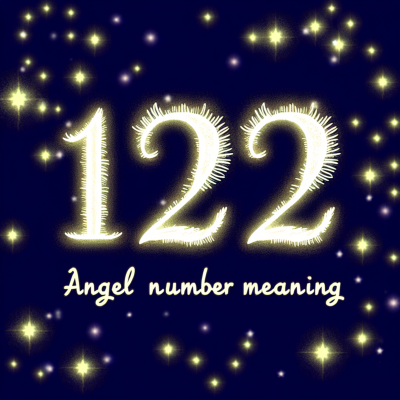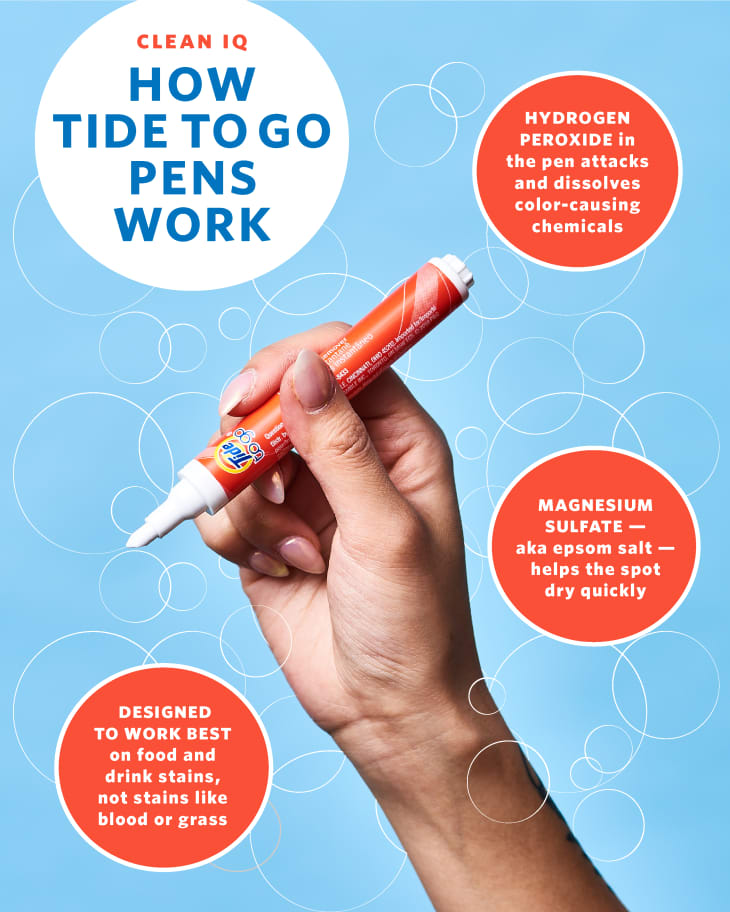U doen soveel moeite om u huis georganiseerd en pragtig te hou, maar gee u dieselfde behandeling aan u iPhone? Dit is maklik om u telefoon in wanorde te laat verval, sodat u geen stoorplek kan hê nie, maar na programme soek in 'n muur met skynbaar eindelose ikone, maar u telefoon is byna altyd by u, en u verdien nie al die tegnologiese warboel nie . Boonop vind u dit verbasend maklik om u programme en lêers op te ruim, en u kan dit ook geniet.
 Stoor Speld dit vas Sien meer beelde
Stoor Speld dit vas Sien meer beelde (Beeldkrediet: Sergey Causelove )
Ek sien oral 666
Let wel: Voordat u groot veranderinge aan u iPhone aanbring, moet u dit doen ondersteuning al u data en lêers na die wolk of na u rekenaar.
Gaan u gebruik na
As u stoorplek amper op is, kan u na Instellings> Algemeen> iPhone -berging gaan. Daar kan u sien watter van u programme en lêers die meeste stoorplek gebruik. U kan programme wat u nie gebruik nie, verwyder wat plek daar inneem, liedjies uit u musiekbiblioteek verwyder en sien hoeveel al u foto's en boodskappe in beslag neem - as u dit nie uitvee nie, kan dit meer stoorplek in beslag neem as wat u besef , maak dus 'n rugsteun van wat u wil stoor, en verwyder dit dan van u telefoon.
Maak u kas skoon
Soos enige webblaaier, stoor Safari u soek- en blaaigeskiedenis, en as u dit nooit uitvee nie, kan al die data bymekaar kom en u geen stoorplek meer hê nie. Om dit skoon te maak, maak Safari oop, tik op die ikoon wat onderaan die skerm soos 'n boek lyk, en tik dan op die volgende skerm op die ikoon wat lyk soos 'n horlosie in die boonste navigasiebalk (dit is u geskiedenis), en dan tik op Clear in die onderste regterhoek van u skerm.
... Ook op programme
Programme soos Snapchat, Facebook en Instagram stoor almal data op u telefoon sonder dat u dit ook besef, so dit is goed om dit af en toe uit te vee. Op Snapchat kan u na u instellings gaan, en dan onder Rekeningaksies kies Maak kas skoon, waar u beide u blaaiergeheue en geheue -kas kan verwyder (wat die foto's wat u in geheue gestoor het nie eintlik uitvee nie). Gaan op Facebook na rekeninginstellings> blaaier en kies dan Wis data. Maak u instellings op Instagram oop, blaai dan na onder en kies Wis soekgeskiedenis.
Gebruik dopgehou
As u bladsye en bladsye met programme op u telefoon het, is dit tyd om dit te verander. Sodra u u lêers skoongemaak en verwyder het, maak u 'n bietjie skermruimte vry deur 'n paar van u programme in gidse te plaas. U kan die gidse noem wat u wil, dus probeer om soortgelyke programme, soos al u foto- en video -programme, in verskillende vouers te groepeer. Ek het vier gidse op my foon, een vir sosiale en kletsprogramme; een vir foto's, video's en musiek; een vir hulpprogramme (soos sakrekenaar, notas, instellings, ens.) en een vir al die ewekansige Apple-programme wat vooraf op u iPhone ingestel is as u dit koop. Ek laat die programme wat ek die meeste gebruik, soos onder andere die kamera, Twitter en Safari, uit die dopgehou vir vinniger toegang. Ontdek wat die beste vir u werk, en organiseer van daar af.
 Stoor Speld dit vas Sien meer beelde
Stoor Speld dit vas Sien meer beelde (Beeldkrediet: Taryn Williford)
Rangskik u programme
Behalwe dat sommige van u programme in vouers geplaas word, kan u u programme steeds op 'n meer georganiseerde en gladde manier laat rondbeweeg. Daarvoor het u 'n paar opsies:
Kleurkoördinaat
As u wil hê dat u telefoon so esteties aangenaam moet lyk as wat dit georganiseer is, probeer dan om u programme volgens kleur te rangskik. U sal dit met die hand moet rondskuif, maar die uitbetaling? 'N Pragtige reënboog van al u gunsteling programme.
Alfabetiseer
Wil u u programme in alfabetiese volgorde hê? Goeie nuus: 'n Paar tikkies op u skerm, en u kan dit presies reg hê, en u hoef dit nie alleen te reël nie. Kry u vouers eers in vorm, want hierdie truuk bevat dit op grond van hul name. Gaan dan na Instellings> Algemeen> Herstel en kies Reset tuisskermuitleg, wat u programme en gidse alfabeties vir u sal sorteer.
Bestel volgens gebruik
Ek bestel my programme volgens hoe gereeld ek dit gebruik, en ek doen dieselfde in my vouers. Dit is sinvol om dit volgens gebruik te rangskik as u vinnig toegang tot u programme wil hê, so gereeld as wat u dit normaalweg nagaan, maar dit lyk nie so georganiseerd soos alfabetisering of kleurkoördinasie van u programme nie.
Word kreatief met Pages
U iPhone het standaard al u programme op een bladsy (of meer as een op meer bladsye), maar u hoef nie 'n muur apps op u telefoon te hê as u dit nie wil hê nie. U kan u programme sleep om dit te skep of na 'n nuwe bladsy te skuif, en 'n deel van die skermruimte vry te stel. Dit is veral handig as u 'n agtergrondfoto het wat u wil vertoon sonder dat programme dit dek. Ek hou my programme in een ry bo -aan om die programme op die onderste appbalk te weerspieël, so ek het een bladsy van my vier programme wat die meeste gebruik word, nog een van my volgende vier mees gebruikte en 'n derde bladsy met net die vier dopgehou. Daar is regtig geen beperking op hoe u dinge kan reël nie.
Emoji u kontakte op
As u baie kontakte het en dit moeilik is om almal by te hou, probeer om emoji's by hul name te voeg. Omdat u op u telefoon en adresboek na emoji's kan soek, net soos u na hul werklike name kan soek, maak dit dit maklik om vinnig die regte persoon op te trek - plus, dit lyk pret en lieflik. Dit werk veral goed vir verskillende situasies, soos as u verskeie kontakte met dieselfde naam het, of as u konteks nodig het om te onthou wie iemand is.
Vir vriende wat ek gereeld kontak, ken ek 'n spesifieke, individuele emoji toe wat my aan hulle herinner, sodat dit maklik is om te onthou. Vir kontakte wat konteks vereis, soos mense wat ek ontmoet tydens netwerkgeleenthede of wedstryde uit dating -programme, ken ek twee emoji toe - een wat verteenwoordig hoe ons ontmoet het, en een wat hul persoonlikheid of iets onvergeetliks daaraan voorstel. Op die manier, as ek later deur my kontakte gaan, kan ek onthou wie dit was. Dit is ook handig om vir jouself op te let met wie u nie kontak wil hê nie-u kan dit net blokkeer en hul nommer uitvee, maar soms is dit lekkerder om die emoji's met 'n sirkel-skuins skuins verbod langs hul name by te voeg.
Herredigeer uit 'n pos wat oorspronklik op 9.12.2016 gepubliseer is-TW
wat beteken die tyd 11 11